如何将 iOS 13 / iPadOS 13 Beta 更新到 iOS 13 / iPadOS 13 的最终版本
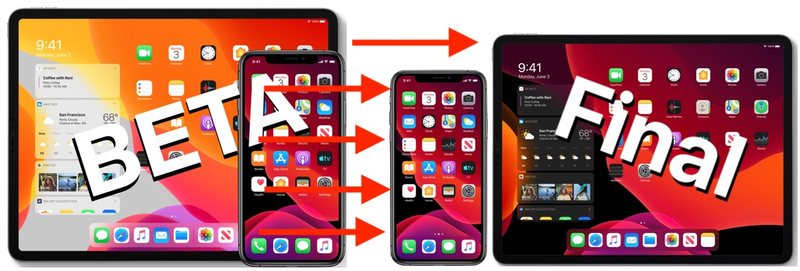
想要将 iOS / iPadOS beta 设备更新到系统软件的最终稳定公共版本?您当前是在 iPhone 上运行 iOS 测试版还是在 iPad 上运行 iPadOS 测试版,并希望确保未来的软件更新是最终的官方稳定版本,而不是测试版?
;
如果您想退出 Beta 计划并将 iPhone 或 iPad 更新到 iOS 或 iPadOS 的最终官方公开版本,请继续阅读以了解如何完成此操作。
如何从 iPadOS / iOS Beta 更新到 Final
退出测试程序并安装 iOS 或 iPadOS 最终版本的最简单方法如下:
- 通过转到“设置”>“通用”>“个人资料”> 点按“iOS / iPadOS beta 个人资料”并选择删除个人资料来删除 iPadOS / iOS beta 配置文件
- 通过关闭并重新打开 iPad 或 iPhone 来重新启动 *
- 转到“设置”应用 >“通用”>“软件更新”,找到可供下载的 iPadOS/iOS 最终版本
iOS / iPadOS 的 Beta 版仍会出现在软件更新中?
如果您仍然在“设置”应用的“软件更新”部分看到可用的测试版,您可能需要通过转到“设置”>“通用”>“iPhone / iPad 存储”> 并删除测试版,从设备中删除现有的测试版下载从设备更新。然后确保您已从设备中删除测试版配置文件,重新启动并返回到“设置”应用。
更新至最终 iOS / iPadOS 版本的替代方法:使用计算机
如果由于某种原因失败,您仍然可以通过将设备连接到计算机并选择从那里更新,从 iTunes 或装有 Catalina 的 Mac 更新到最新的最终 iOS 和 iPadOS 版本。您也可以使用 IPSW 以这种方式更新到最终版本,但这通常适用于高级用户。
无论您选择上述哪种方法,都会将 iPad 或 iPhone 从 beta 测试程序中移除,从而阻止设备获得未来的 beta 系统软件更新。相反,iPad 只会收到未来 iPadOS 版本的最终稳定版本,或者 iPhone 只会收到未来 iOS 版本的最终稳定版本。
同样的技术适用于离开 iOS 测试版并获取最新的 iOS 13.1.1 和 iPadOS 13.1.1 更新,这是最终构建版本。
记得从您没有的任何 iPhone、iPad 或 iPod touch 上删除 iOS Beta 配置文件也希望获得未来的测试版系统软件更新。通过放弃 beta 配置文件,设备将接收最终版本。
选择继续使用 Beta 版是另一种选择,但如果您继续使用 Beta 版,您将继续收到 iPadOS 和 iOS 的新 Beta 系统软件更新,包括 iOS 13.2 / iPadOS 13.2 Beta、iOS 13.2 / iPadOS 13.3 beta、iOS 13.4 / iPadOS 13.4 等,许多用户可能更愿意在他们的设备上安装最终的稳定版本。
* 您也可以通过强制重启来硬重启 iPhone 或 iPad,但具体过程因设备而异。您可以参考如何使用可点击主页按钮强制重启所有 iPhone 和 iPad 机型,如何强制重启 iPad Pro(2018 年及更新机型,Face ID 型号),强制重启 iPhone XS、iPhone XS Max、iPhone XR,强制重启 iPhone 8 Plus 和 iPhone 8,iPhone 7 和 iPhone 7 Plus,以及强制重启 iPhone X。 p>
您是否退出了 Beta 计划并更新到 iOS 或 iPadOS 的最终版本?您使用了上述方法之一,还是尝试了其他方法?在下面的评论中让我们知道您的想法和经历。
